آشنایی با کلیدهای صفحه کلید کامپیوتر/لپتاپ (آموزش تصویری)

از صفحه کلید برای ورود داده ها و اطلاعات به سیستم رایانه استفاده می شود. از طریق این سخت افزار می توان کلمات، اعداد و علائم مختلف را تایپ کرد. به دکمه های روی صفحه کلید یا کیبورد، کلید گفته می شود. هر چیزی که شما با استفاده از این کلیدها تایپ کنید روی صفحه نمایش کامپیوترتان مشاهده خواهید کرد.
صفحه کلید و موس جزو دستگاه های ورودی کامپیوتر هستند و از آنها برای انجام عملکردهای مختلف استفاده می شود. ۱۰۴ کلید روی صفحه کلید کامپیوتر قرار دارد. این کلیدها شامل کلیدهای تایپی (الفبایی)، کلیدهای ماشین حسابی، کلیدهای تابعی، کلیدهای هدایتی و کلیدهای ویژه می شوند. امروز و در این مطلب به بررسی نقش و عملکرد کلیدهای صفحه کلید می پردازیم.
کلیدهای نمادها و سمبل ها
این کلیدها دارای علامت ها و نمادهای خاصی هستند و در سمت راست کلیدهای الفبایی قرار دارند. کلیدهای نمادها شامل مواردی مثل / ، : ، ”، < ، > و غیره می شوند. کاراکترهای خاصی هم مثل ! ، @ ، # ، $ ،٪ ، * و موارد دیگر روی کلیدهای عددی قرار گرفته اند. با فشار دادن یکی از کلیدهای عددی به همراه کلید Shift، می توانید نماد مورد نظرتان را تایپ کنید.
کلیدهای تابعی
در قسمت بالایی صفحه کلید، ۱۲ کلید تابعی از F1 تا F12 قرار دارد. هر کدام از این کلیدها عملکرد متفاوتی دارند.
کلیدهای تایپی
کلیدهای تایپی یا الفبایی شامل ۳ ردیف کلید و ۲۶ حرف از A تا Z هستند. ردیف اول شامل ۱۰ حرف (Q، W، E، R، T، Y، U، I، O، P)، ردیف دوم شامل ۹ حرف (A، S، D، F، G، H، J، K، L) و ردیف سوم هم شامل ۷ حرف (Z، X، C، V، B، N، M) می شوند. این کلیدها در قسمت میانی صفحه کلید قرار دارند و از آنها برای تایپ استفاده می شود.
کلید Shift: 
از کلید شیفت به همراه کلیدهای دیگر برای اهداف مخلتلفی استفاده می شود؛ مثلا اگر کلید شیفت را همرمان با یکی از کلیدهای تایپی فشار بدهید، حتی در صورت خاموش بودن Caps Lock، آن حرف به صورت بزرگ تایپ می شود.
مثال:
+ a باعث تایپ حرف A می شود (وقتی Caps Lock خاموش است).
علاوه بر این:
+ A باعث تایپ a می شود ( وقتی Caps Lock روشن است).
چند کلید دیگر هم روی صفحه کلید قرار دارند که دو نماد، دو عدد، دو حرف یا دو علامت روی آنها وجود دارد. برای اینکه نماد یا حرف دوم موجود در این کلیدها را تایپ کنید باید Shift را به همراه کلید مورد نظرتان نگه دارید.
مثال:
+ ۱ باعث تایپ علامت ! می شود.
+ ۳ هم علامت # را تایپ می کند.
کلید Tab: 
با فشار دادن کلید تب می توانید مکان نما را در یک لحظه چند فاصله به جلو ببرید.
کلید Escape: 
این کلید فرم کوتاه شده عبارت Escape ESC است و در گوشه سمت چپ و بالای صفحه کلید قرار دارد. این کلید به شما امکان لغو کردن عملیات مختلف را می دهد.
واژه نامه کلیدهای صفحه کلید کامپیوتر
صفحه کلید (Keyboard): سخت افزاری که از آن برای ورود داده ها به سیستم رایانه استفاده می شود.
کلید Escape: امکان لغو یک عملیات را فراهم می کند.
کلیدهای تابعی (Function key): هر کدام از این کلیدها عملکرد متفاوتی دارند.
کلید Shift: به همراه یک کلید دیگر برای اهداف مختلفی استفاده می شود.
کلیدهای نمادی (Symbol keys): این کلیدها دارای علائم و نشانه های خاصی هستند.
کلید Tab: مکان نما را همزمان چندین فاصله به جلو می برد.
| کلید / نماد | توضیحات |
| Windows | صفحه کلیدهای کامپیوترهای شخصی کلیدی به نام ویندوز دارند که شبیه یک پنجره چهار قسمتی مواج است. |
| Command | کامپیوترهای اپل که سیستم عاملشان مک است کلیدی به عنوان کلید فرمان دارند. |
| Menu | صفحه کلیدهای رایانه، کلیدی با عنوان کلید منو هم دارند که در آن مکان نما روی یک منو نشان داده می شود. |
| Esc | کلید اسکیپ |
| F1 – F12 | کلیدهای تابعی F1 تا F12 |
| F13 – F24 | کلیدهای تابعیF13 تا F24 |
| Tab | کلید تب |
| Caps lock | کلید کپس لاک |
| Shift | کلید شیفت |
| Ctrl | کلید کنترل |
| Fn | کلید اف ان یا کلید فانکشن |
| Alt | کلید Alternate (این کلید فقط در کامپیوترهای شخصی وجود دارد. کاربران مک به جای این کلید کلیدی تحت عنوان Option دارند). |
| Spacebar | کلید اسپیس بار |
| Arrows | کلیدهای فلش بالا، پایین، چپ و راست |
| Back Space | کلید بک اسپیس |
| Delete | کلید دیلیت |
| Enter | کلید اینتر |
| Prt Scrn | کلید پرینت اسکرین |
| Scroll Lock | کلید اسکرول لاک |
| Pause | کلید مکث یا توقف |
| Break | کلید بریک |
| Insert | کلید اینسرت |
| Home | کلید هوم |
| Page up | کلید پیج آپ برای بالا بردن صفحه |
| Page down | کلید پیج داون برای رفتن به پایین صفحه |
| End | کلید اِند |
| Num Lock | کلید نام لاک |
| ~ | تیلد |
| ` | علامت گفتاورد یا نقل قول |
| ! | علامت تعجب |
| @ | علامت ات ساین |
| # | نماد عدد/ پوند/ هشتگ |
| £ | نماد پوند یا پوند استرلینگ |
| € | نماد یورو |
| $ | نماد دلار یا ارز عمومی |
| ¢ | علامت سِنت |
| ¥ | یوان چینی یا ژاپنی |
| § | میکرو یا بخش |
| % | درصد |
| ° | درجه |
| ^ | هشتگ یا کلاهک |
| & | امپرسند |
| * | ستاره یا نماد ضرب ریاضی |
| ( | پرانتز بسته یا چپ |
| ) | پرانتز باز یا راست |
| – | هایفن، خط ربط، خط تیره یا منفی |
| _ | زیر خط |
| + | علامت بعلاوه |
| = | علامت مساوی |
| { | کمانک باز |
| } | کمانک بسته |
| [ | کروشه یا قلاب بسته |
| ] | کروشه یا قلاب باز |
| | | پایپ یا خط عمودی |
| \ | بک اسلش، خط مورب وارونه |
| / | اسلش، علامت تقسیم در ریاضی |
| : | دو نقطه |
| ; | نقطه ویرگول |
| “ | علامت نقل قول یا ویرگول معکوس |
| ‘ | نقل قول منفرد |
| < | علامت بیشتر در ریاضی |
| > | علامت کمتر در ریاضی |
| , | ویرگول |
| . | نقطه یا توقف کامل |
| ? | علامت سوال |
با این اپلیکیشن ساده، هر زبانی رو فقط با روزانه 5 دقیقه گوش دادن، توی 80 روز مثل بلبل حرف بزن! بهترین متد روز، همزمان تقویت حافظه، آموزش تصویری با کمترین قیمت ممکن!





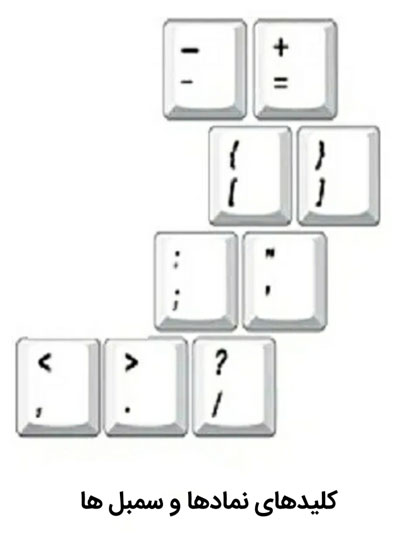
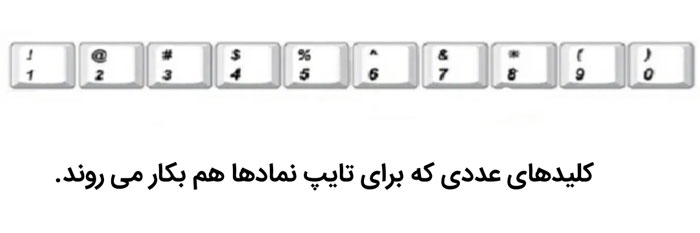


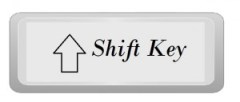
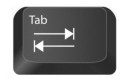


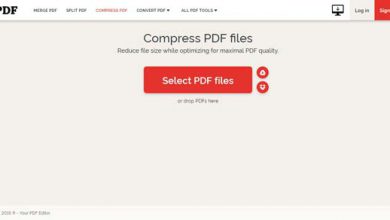



من وقتی میخوام از یک برنامه خارج بشم با الت و اف ۴ نمیشه شما میدونید با چی میشه.
Ctrl+w
سلام ممنونم
الت کنترل دیلیت
با دکمه ی esc
ممنونم از آموزشِ عالیتون.کاملا متوجه شدم♡♡دستتون درد نکنه خیلی ممنونم از سایتِ خوبتون❤❤❤
من میخوام حرفpرو به فارسی بنویسم اما تیلد رو نمایش می ده
چرا درکمپیوتر سیستم نمبر هم بشکل افقی و عمودی است؟
سلام. لبتاب من دل هستش . کلید ستاره رو در بالا صفحه میبینم ولی وقتی میزنم خط فاصله تایپ میشه. چطوری ستاره رو میتونم ایجاد کنم؟
شیفت رو نگه دارید و روی همون کلید بزنید. اگر نشد، زبان کیبورد رو به فارسی تغییر بدین بعد همینو تست کنید
سلام. من نمیدونم چه جوری علامت کوچکتر بزرگتر رو تایپ کنم. شیفت میگیرم با اون کلیدایی که روی کیبورد عکس علامت کوچکتر بزرگتر رو داره ولی نمییشه . خالی میزنم بازم نمیشه پرانتز مینویسه
سلام خسته نباشید ممنون بابت توضیحات عالیتون
من یه مشکلی داشتم تو تایپ فارسی حرفهای اصلی فارسی رو تایپ نمیکنه و همش حرف دومه اون کیبورد و شکل ها رو تایپ میکنه چجوری درستش کنم لطفا کمکم کنید
درود به شرفت
سلام. من وقتی با کامپیوتر کار میکنم دکمه ctrl رو میزنم یک دایره روی صفحه میاد و میره چجوری میتونم این رو بردارم
برو تو control panel بعد mouse بعد pointer option تیک آخر این پنجره رو بردار
سلام برای نصب نرم افزار و برنامه روی لپ تاپ چجوری میتونم اقدام کنم؟میشه راه و روش کاملش و یه سایت معتبر برای دانلود برنامه ها معرفی کنین
سلام زمانی ک سیستم روشن کردیم داریم کارمون انجام میدم و کسی دیگه با رمز و پسورد خودش میا از سیستم استفاده میکنه من میام ک از سیستم دوباره استفاده کنم چجوری با کدوم کلیدهای صفحه کلید بزنم ک از صفحه اون خارج بشم برگردم داخل صفحه خودم
کد های هر دکمه کیبورد از کجا در بیاریم
سلام
من وقتی میخوام پسوردم وارد کنم که چندتا عدده
به جای اعداد علامت تایپ میشه.